Skupna raba in načrtovanje v Skypu za podjetja
Skupna raba namizja ali programa
V oknu za pogovor ali pošiljanje sporočil:
-
Izberite Daj vsebino v skupno rabo

-
Skupna raba namizja, da pokažete celotno vsebino namizja.
-
Dajte v skupno rabo okno in dvokliknite program ali okno, ki ga želite pokazati.
Prikaže se zavihek Trenutno v skupni rabi in rumena obroba okoli vsebine v skupni rabi.
-
-
Ko končate, izberite Ustavi skupno rabo.
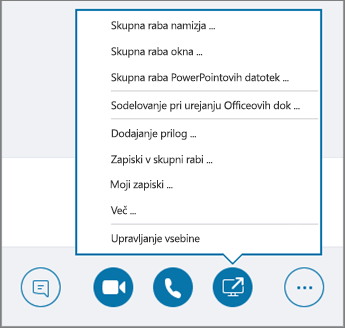
Pošiljanje datoteke v neposrednem sporočilu
-
Povlecite datoteko iz Raziskovalca v okno za pogovor ali
-
kopirajte datoteko ali sliko, ki jo želite poslati, nato pa jo prilepite v okno za pogovor.
Vsi udeleženci pogovora prejmejo obvestilo, ki ga lahko sprejmejo ali zavrnejo.
Pošiljanje datoteke, ko ne sodelujete v pogovoru
-
Izberite stike s seznama stikov.
-
V izbor povlecite datoteko.
Izbrani stiki prejmejo obvestilo, ki ga lahko sprejmejo ali zavrnejo.
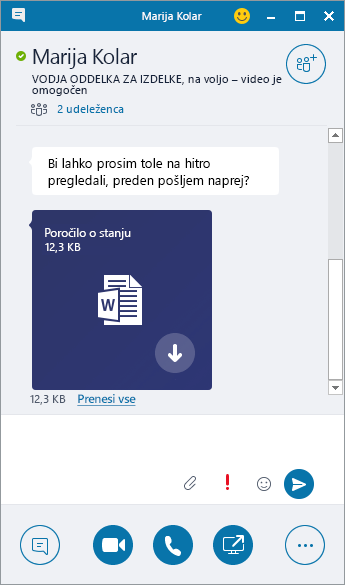
Spreminjanje stanja prisotnosti
Stanje prisotnosti je samodejno nastavljeno na podlagi Outlookovega koledarja. Če ga želite spremeniti ročno:
-
Izberite puščico stanja pod svojim imenom.
-
Izberite indikator prisotnosti, ki ga želite prikazati.
-
Če želite to razveljaviti ali če želite, da Skype za podjetja samodejno posodobi vaše stanje, izberite Ponastavi stanje.
Če želite več informacij, glejte Spreminjanje stanja prisotnosti v Skypu za podjetja.
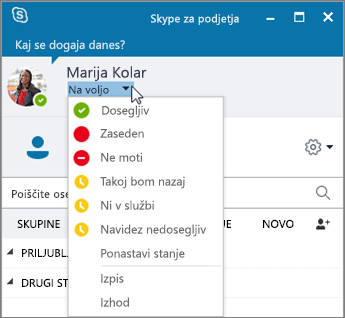
Vključitev v srečanje v Skypu za podjetja
V srečanje v Skypu za podjetja se lahko vključite na več načinov:
-
Izberite ikono Srečanja v oknu Skypa za podjetja, nato pa dvakrat kliknite srečanje, da se vključite vanj.
-
V Outlookovem zahtevku za srečanje izberite Pridruži se srečanju v Skypu.
-
V Outlookovem opomniku na srečanje izberite Pridruži se v spletu.
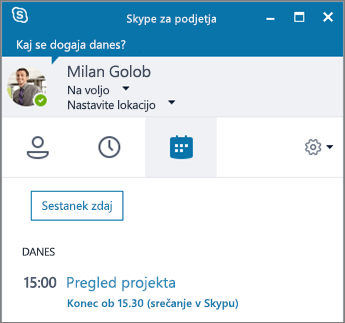
Načrtovanje srečanja v Skypu za podjetja
V Outlooku ali storitvi Outlook Online:
-
Odprite koledar v Outlooku.
-
Izberite Osnovno > Novo srečanje v Skypu.
-
Dokončajte povabilo na srečanje.
Namig: Preden pošljete povabilo na srečanje, nastavite možnosti, na primer kdo se lahko srečanju neposredno pridruži in kdo mora počakati v navidezni čakalnici. Če želite več informacij, glejte Nastavitev srečanja v Skypu za podjetja v Outlooku.











